 |
|
|
| |
名片设计 CorelDRAW Illustrator AuotoCAD Painter 其他软件 Photoshop Fireworks Flash |
|
手机照片的图片清楚度不是很高,画面上很轻易产生很多杂点及色块。处理的时候基本上就是磨皮。为了不影响人物的基本构造磨皮的时候需要异常仔细,注重保护好人物的基本轮廓! 原图  最终效果  1、打开原图,把背景图层复制一层,在副本执行:滤镜 > 模糊 > 高斯模糊,数值为3,确定后按住Alt键加上图层蒙版,然后选择画笔工,前景颜色设置为白色,画笔设置如下图上,透明度为:50%左右,在人物脸上皮肤及衣服上有杂色的地方涂抹,效果如图2。   2、新建一个图层,按Ctrl + Alt + Shift + E盖印图层,然后选择涂抹工具,选择点较多的画笔,如下图上,压力为50%左右,顺着头发涂抹,消除头发上的杂点,效果如图4。 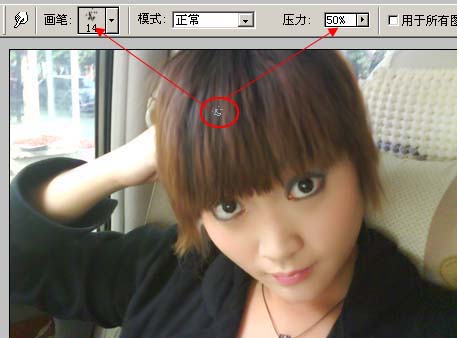  3、这一步主要是处理五官的轮廓,先用钢笔工具把鼻子的轮廓勾出来,按Ctrl + Shift + I反选,用加深工具压力为10%左右,加深边缘部分,其它部分用一样的方式加深边缘,效果如5。  4、新建一个图层,按Ctrl + Alt + ~调出高光选区,填充白色,加上图层蒙版,前景颜色设置为黑色,选择画笔工具,之保留人物脸部及皮肤部分其它地方用画笔擦掉,然后把图层不透明度改为:60%,效果如图6。  5、新建一个图层,盖印图层,选择减淡工具,画笔选择柔边的,曝光度为10%左右如图7,在人物脸上有反光的地方涂抹,加强脸部的皮肤质感,效果如图8。 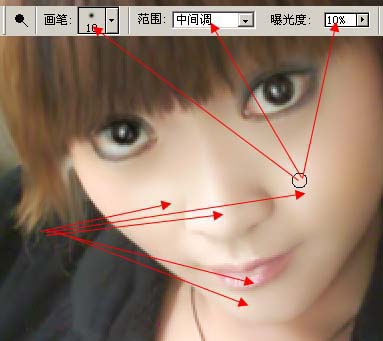  6、按Ctrl + Alt + ~调出高光选区,创建曲线调整图层,参数设置如图9-12,效果如图13。 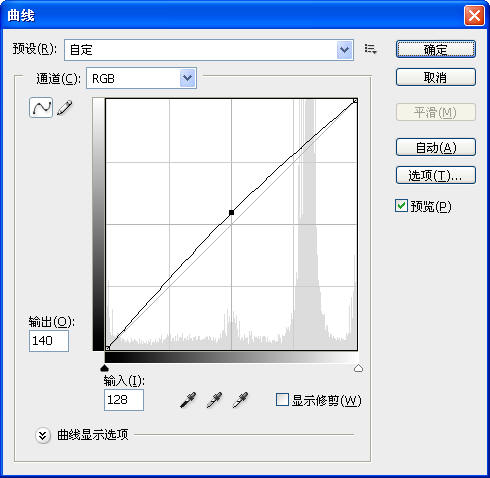 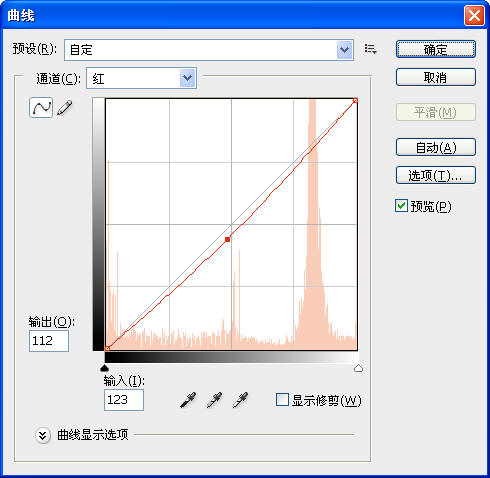 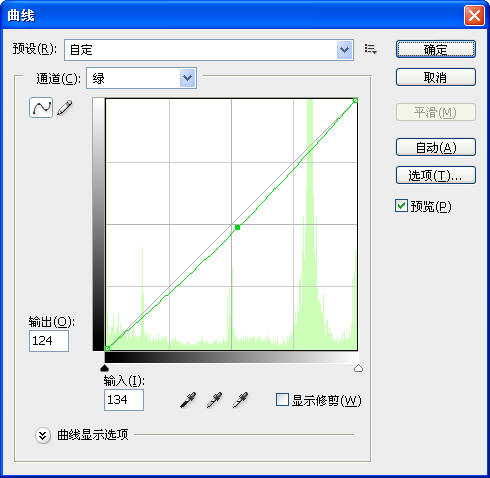 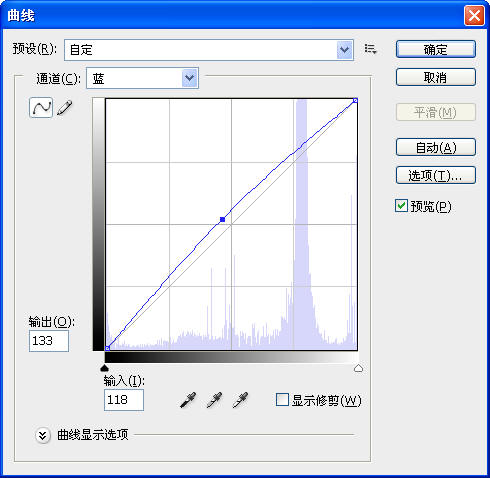  7、创建亮度/对比度调整图层,把对比度调大一点,参数设置如图14,效果如图15。 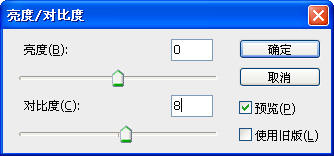  8、新建一个图层,盖印图层,执行:滤镜 > 模糊 > 高斯模糊,数值为5,确定后把图层混合模式改为“柔光”,图层不透明改为:50%,效果如图16。  9、新建一个图层,盖印图层,适当的把图片锐化一下(滤镜 > 锐化 > USM锐化),数值自定。  10、给人物简朴的加上口红及腮红。  11、新建一个图层,盖印图层,把图层混合模式改为“颜色减淡”,然后按住Alt键加上图层蒙版,用白色画笔涂抹头发上有反光的部分,涂好好把图层不透明度改为:60%,效果如图19。  12、新建一个图层,把前景颜色设置为:#95085E,然后用画笔涂抹头发部分,涂好后把图层混合模式改为“正片叠底”,效果如图20。  13、给人物加上一些睫毛,可以直接用睫毛笔刷刷。  14、最后加上暗角,整体修饰细节完成最终效果。  返回类别: Photoshop教程 上一教程: 深入了解画笔的使用及设置技巧 下一教程: ps鼠绘逼真牛仔裤 您可以阅读与"Photoshop手机照片磨皮教程"相关的教程: · Photoshop磨皮教程去除MM面上的痘痘 · Photoshop人物美白和精细磨皮教程 · Photoshop用Lab模式为美女磨皮教程 · Photoshop保留面部细节的磨皮教程 · Photoshop简朴地把模糊手机照片调清楚 |
| 快精灵印艺坊 版权所有 |
首页 |
||